デフォルトでは、iPhone で画面パスコードを複数回間違って入力すると、画面が自動的に無効になり、再試行できるタイミングを示すカウントダウン タイマーが表示されます。しかし、タイマーが減らない場合はどうなるでしょうか。そのような場合は、無期限に待つ必要があります。つまり、タイマーが変化しないため、画面パスコード インターフェイスにアクセスする方法がないため、デバイスを使用できる可能性はゼロです。これがあなたが取り組んでいる問題であり、修正する必要がある場合は、この投稿をお見逃しなく。ここでは、「iPhone 使用不可タイマーが減らない」理由と、それを解決するための対応するソリューションを明らかにします。読み続けて、その方法を説明します。
ヒント 遭遇する可能性のあるもう一つの iPhone 利用不可の問題: iPhoneは利用できません。8時間以内にもう一度お試しください。.
パート 1. iPhone の使用不可タイマーが終わらない理由と解決方法
この投稿のセクションでは、根本的な問題の原因とその解決方法について説明します。次のいずれかの解決策を確認して適用してください。
理由1: iOSの不具合
バグ攻撃による iOS の不具合は、画面パスコードを複数回間違って入力した後に、iPhone がタイマーなしで使用不可の画面を表示する主な理由の 1 つです。
修正1: iPhoneを強制的に再起動する
おそらく、問題が iOS の不具合から生じている場合は、強制的に再起動することが問題を解決する最善の解決策です。この解決策は、システム不具合の原因となっているバグをすべて解消してデバイスをリフレッシュするのに役立ちます。所有しているモデルに応じて、iPhone を強制的に再起動する方法は複数あります。
以下に、さまざまなモデルのガイドを示します。お使いの iPhone モデルに対応するガイドを確認して使用してください。
iPhone 8/X/11以降のモデル
- を押す。 ボリュームアップ できるだけ早くボタンを押して離します。
- を保持する。 ボリュームダウン ボタンを押して離すこともできます。
- 長押し サイド 画面に Apple ロゴが表示されるまで、ボタンをしばらく押し続けます。
iPhone 7シリーズ
- 両方を握って ボリュームダウン プラス パワー 画面に Apple ロゴが表示されるまでボタンを同時に押し続けます。
iPhone 6以前のモデル
- 同時に押すと ホーム ボタンと パワー ボタンを一緒に押す。
- 画面に Apple ロゴが表示されるまでボタンを押し続けます。
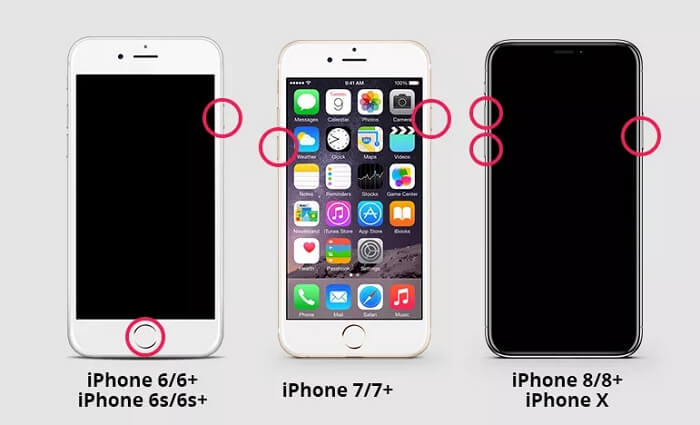
理由2: 不安定なネットワーク接続
ネットワーク接続が不良または不安定な場合は、iPhone に根本的な問題が発生する可能性があります。
修正2: SIMカードを再インストールする
過去にデバイスが WiFi に接続していなかったが、携帯電話データを使用している場合は、SIM カードを再インストールしてみてください。オンラインの一部のユーザーは、SIM カードを再インストールすることで、「iPhone が利用できない画面でタイマーが切れない」という問題が解決したと報告しています。iOS デバイスに SIM カードを再インストールするには、SIM カード イジェクターを使用して iPhone から SIM カード トレイを取り外し、トレイを iPhone に再度挿入します。
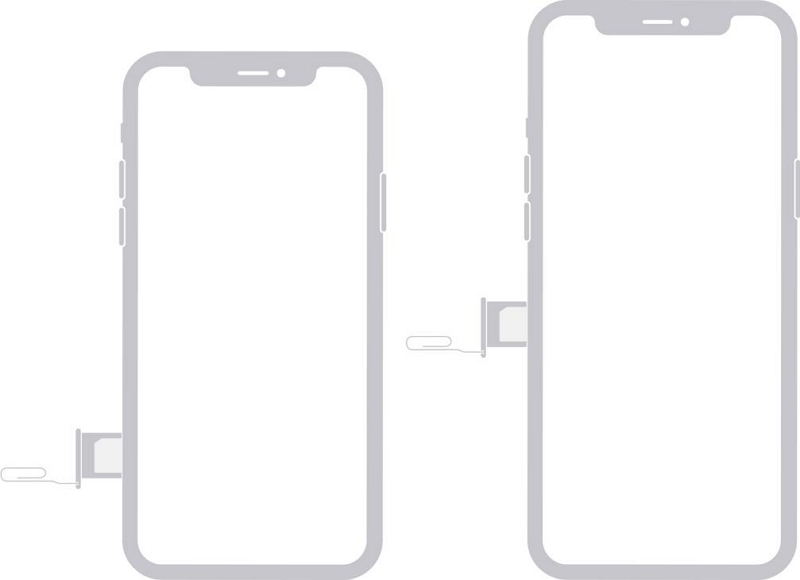
パート2. 利用不可タイマーが切れないiPhoneのロックを解除する方法
上記の提案された修正が機能しない場合は、iTunes、iCloud、またはサードパーティのロック解除ツールを使用してデバイスのロックを解除することを検討する必要があります。さまざまなユーティリティを使用してこれを実行する方法については、以下を参照してください。
方法1. iTunesを使用する
iTunes は Apple デバイスのネイティブ ストリーミング アプリです。使用不可タイマーが終了しない場合は、このアプリを使って iPhone のロックを解除することもできます。このアプリは、対応するデバイスをリカバリ モードで復元/消去することでこれを実行します。iTunes を使用するには、以下のステップ バイ ステップ ガイドに従ってください。
ステップ1: 適切なバージョンの iTunes をコンピュータにインストールし、起動します。
ステップ2: iPhone を手に取り、電源をオフにして、リカバリ モードにします。これは、以下のいずれかの手順で実行できます。
iPhone X/11以降のモデル
- を押す。 ボリュームアップ ボタンを押して離す。
- に行く。 ボリュームダウン ボタンを押して同じことを再現します。
- を押し続ける。 サイド ボタンをクリックする。
iPhone 7シリーズ
- 長押し ボリュームダウン そして パワー ボタンを同時に押します。
iPhone 6シリーズおよびそれ以前のモデル
- を押してください。 ホーム そして パワー ボタンを同時に押します。

ステップ3: 所有している iPhone モデルに適切なボタンを押し続け、信頼性の高い USB ケーブルを使用してコンピューターに接続します。iTunes は接続を検出すると、以下のプロンプトを表示します。
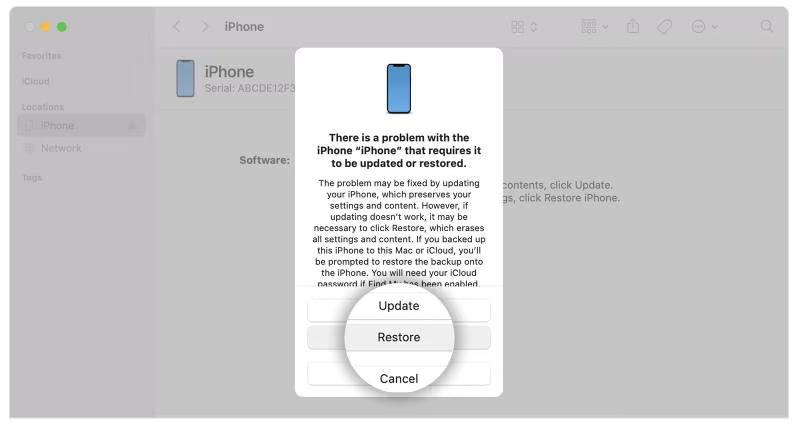
を打つ。 リストア ボタンを押して、iTunes が iPhone を復元するのを待ちます。
方法2. Passixer iPhone Unlockerを使用する
Passixer iPhoneロック解除 は、iPhone または iPad のセキュリティ制限の問題を解決することを目的としたサードパーティ製ソフトウェアです。iPhone の 4/6 桁のパスコード、カスタム コード、Face/Touch ID など、あらゆる種類の画面ロック設定を正常に解除するのに役立ちます。Passixer は、前の所有者のパスコードでロックされた中古デバイスのロックを解除したい場合、新しく設定したパスコードを忘れた場合、Face ID が機能しない場合、およびパスコードなしで iPhone のロックを解除する必要がある場合などに非常に便利です。
主な特徴
- 99.99% の成功率で、あらゆる iPhone/iPad モデルの画面ロックをバイパスします。
- iCloud アクティベーション ロックのシームレスなバイパスを体験してください。
- Apple ログインの詳細を提供せずに、iDevices から無効になっている Apple ID を削除します。
- データ損失なしで MDM とスクリーンタイム制限を取り除きます。
利用不可タイマーが切れないiPhoneのロックを解除するチュートリアルガイド
ステップ1: まず、公式サイトからPassixer iPhone Unlockerをコンピュータにインストールします。ソフトウェアを実行して、 パスコードの消去 次の画面が表示されたら。

タップ スタート 後続のインターフェイスの
ステップ2: 機能する USB ケーブルを使用して、ロックされた iPhone をコンピューターに接続します。接続が正しく行われ、Passixer がデバイスを検出すると、次の画面が表示されます。

表示された詳細を確認し、クリックします スタート iPhoneのロックを解除するためのファームウェアをダウンロードします。
ステップ3: ダウンロードが完了するまで待ってから、 次のページ 続行してください。ロック解除操作を確認するには、 0000 空白のフィールドに入力してクリックします ロック解除.

Passixer iPhone Unlocker はすぐにロック解除操作を開始するので、iPhone を新品としてセットアップして使用できるようになります。
方法3.iCloudを使う
iPhone のロックを解除するためのコンピューターを持っていないけれど、インターネット対応のモバイル デバイスにアクセスできる場合は、iCloud プロファイル Web ページの「探す」機能を利用して iPhone のロックを解除できます。「探す」は、紛失した携帯電話の所在を追跡できる多機能機能です。また、ロックを解除する必要がある場合は、この機能を使用して iPhone をリセットすることもできます。
この方法を使用する前に、ロックされた iPhone の Apple ID とパスワードがすぐに利用できる状態にあり、iDevice で「探す」が有効になっていることを確認する必要があります。これが完了したら、以下の手順ガイドに従って、iCloud プロファイル ページから iPhone のロックを解除してください。
- ウェブブラウザを起動し、インターネット接続可能な別のモバイルデバイスでiCloud.comにアクセスし、 サインイン.
- Apple IDと対応するパスワードを入力して 入る キーボードのボタンを押してください。必要に応じて2FAコードを入力してください。
- あなたがいる場所へ向かう マイを探すをクリックして下さい。
- クリック すべてのデバイス 次の画面で、表示されるリストからロックされた iPhone を選択します。
- 次の画面で、左側のサイドバーに移動し、 このデバイスを消去する.
- 指定されたフィールドに Apple ID のパスワードを入力し、「探す」がデバイスを消去して完全な制御を取り戻すまで待ちます。

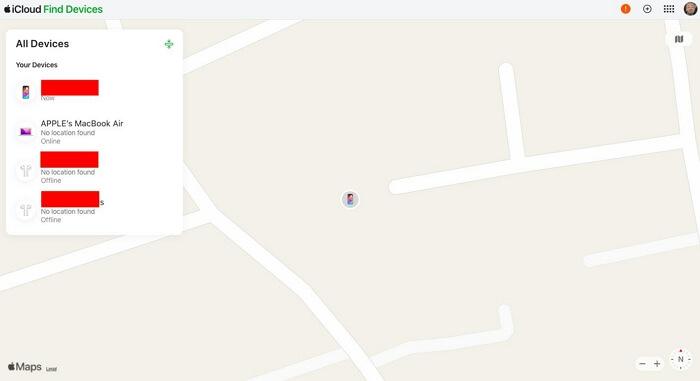
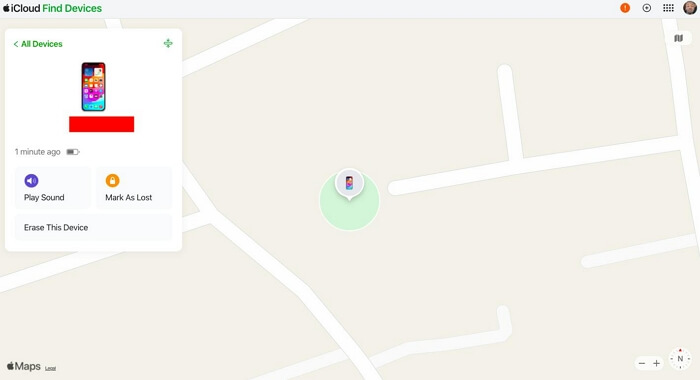
結論
パスコードを何回か間違えてもiPhoneの使用不可タイマーが切れない場合は、上記のいずれかの修正方法を適用してください。問題が解決しない場合は、iCloud、iTunes、または Passixer iPhoneロック解除Passixer iPhone Unlocker は、満たすべき条件が限られているため、画面ロック解除を完了するための最も簡単な方法を提供します。また、ソフトウェアを使用して画面ロック解除を完了するために、以前のパスコードや Apple ID は必要ありません。今すぐダウンロードして試してみませんか?
